Nếu bạn đã tải xuống Linux Mint 12, Tôi thông báo cho bạn rằng Clement lefebvre chỉ cho chúng tôi cách thực hiện một số Lời khuyên để sửa đổi trải nghiệm của MGSE y MATE. Hãy xem chúng là gì.
MGSE
Chuyển sang một bảng điều khiển ở trên cùng.
Như nhiều người dùng có thể đã thấy, MGSE theo mặc định, nó cung cấp cho chúng ta 2 bảng (tương tự như gnome2) nhưng nếu chúng tôi muốn, chúng tôi chỉ có thể sử dụng một bảng điều khiển ở mặt sau nhiều hơn theo kiểu Gnome shell.
Đầu tiên, chúng tôi vô hiệu hóa bảng điều khiển dưới cùng:
- Trong menu, chúng tôi thực thi công cụ «Tuỳ chọn Nâng cao».
- Chúng tôi chọn "Phần mở rộng Shell" hoặc "Phần mở rộng Shell".
- Chúng tôi đang tìm kiếm »Tiện ích mở rộng bảng điều khiển dưới cùng» (Phần mở rộng bảng điều khiển phía dưới) và chúng tôi vô hiệu hóa nó.
Sau đó, chúng tôi khởi động lại Gnome shell:
- Chúng tôi đẩy "Alt F2".
- Chúng tôi viết «R» và chúng tôi nhấn Đi vào.
Sử dụng bảng điều khiển, menu và danh sách các cửa sổ màu tối.
hiện nay Linux Mint 12 chúng tôi có hai chủ đề cho gnome-shell: bạc hà-Z y Mint-Z-Đen. Cái sau là cái được mặc định trong RC của Lisa. Theo mặc định, nó hiện đã được kích hoạt bạc hà-Z có tông màu xám hoặc bạc (tùy thuộc vào mắt người nhìn) 😀
Để chuyển đổi giữa chúng hoặc chọn các chủ đề khác:
- Đi đến công cụ "Cài đặt nâng cao" trên thực đơn.
- Bấm vào «Chủ đề» (Chủ đề).
- Chúng tôi thay đổi giá trị của "Chủ đề Shell" cho chủ đề mà chúng tôi muốn.
Xem nhanh các tập tin.
Linux Mint 12 bao gồm một ứng dụng được gọi là "Sushi", không có gì khác hơn là một trình xem tệp cho Ốc anh vu, hỗ trợ Hình ảnh, Nhạc, Video, Tài liệu, PDF… Vân vân. Nếu tôi không nhầm thì nó phải giống như Xem trước Gloobus, vì để sử dụng nó, chúng tôi tự đặt mình vào tệp và nhấn «Space Bar»Để xem nó.
NGƯỜI BẠN ĐỜI.
Cài đặt MATE từ phiên bản CD.
Để sử dụng MATE, chúng tôi chỉ cần cài đặt gói "Mint-meta-mate".
Giải pháp khi bảng MATE biến mất.
Vẫn còn một số chủ đề gtk không tương thích với MATE. Nếu điều này xảy ra, hãy cân nhắc sử dụng hai chủ đề hoạt động hoàn hảo:
- Mint-Z-Matte
- Carbon
Mate tiêu thụ 100% CPU.
Đó là lý do tương tự mà các bảng điều khiển biến mất, vì một số chủ đề Gtk không được hỗ trợ, một lần nữa, hãy xem xét sử dụng hai chủ đề sau:
- Mint-Z-Matte
- Carbon
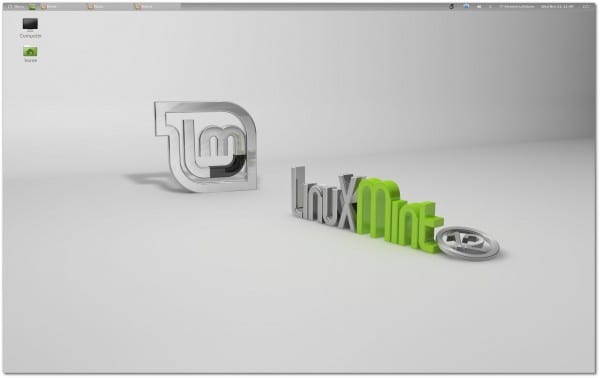
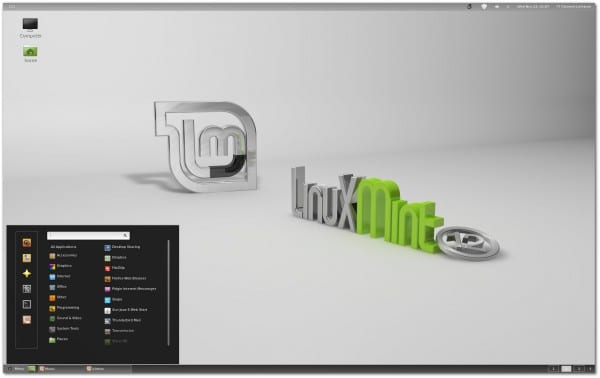
Câu hỏi của thế kỷ là làm thế nào để vô hiệu hóa bảng điều khiển Gnome? để chỉ giữ lại bảng điều khiển Mint.
Tôi đã thử nghiệm Gnome 3 với Fedora 16 trong một tuần, nhưng không có cách nào.
Tôi đã thử nghiệm phiên bản này của Mint để xem nó có được khuyến nghị cho người dùng mới hay không. Đối với tôi, tôi hài lòng với Debian + gnome 2 ổn định trên PC và Xubuntu trên netbook của tôi.
Câu hỏi hay. Tôi không nghĩ là có thể, và nếu có, nó phải là một lựa chọn ẩn.
Bạn có thể đăng nhập bằng mate, đây là menu cổ điển của gnome 2
tốt,
Lời khuyên rất tốt để đưa mọi thứ lên menu trên cùng.
Bạn có biết chức năng MGSE làm cho menu đó mở khi tôi đưa con trỏ chuột lên góc trên bên trái có thể bị vô hiệu hóa bằng cách nào không? Thật ngớ ngẩn, nhưng tôi không thể tìm thấy bất cứ nơi nào để vô hiệu hóa nó.
Trân trọng và cảm ơn vì tất cả mọi thứ.
Xin chào Gorka:
Tôi không nghĩ bạn có thể làm được, ít nhất là với MGSE. Chức năng này được cung cấp bởi Gnome-Shell nguyên bản nên mọi thứ trở nên phức tạp.
Hello!
Ý tưởng sử dụng gnome là do tính linh hoạt của các tấm ……. Trong những phần trước, tôi có thể đặt màn hình mạng, trình báo sự cố, dự báo thời tiết, trình quản lý cửa sổ, trình thông báo thư, tất cả trong tầm với của một cú nhấp chuột, 12 cái này có Unity mà không cần đế bên! (Unity là lý do tại sao tôi rời Ubuntu và cài đặt debian 6) sau đó khi đọc tất cả các bài viết mà gnome đã đề nghị, tôi quyết định thử Mint và tôi thấy rằng nó có vấn đề tương tự như ubuntu, một vài bảng không có gì khác hơn hai thanh màu xám vô dụng cho mọi thứ, ngoại trừ việc chiếm không gian và một sự thống nhất được cắt tỉa ……….
Dù sao, tôi hoàn toàn thất vọng, tôi nghĩ rằng bạc hà là một phiên bản sửa chữa của ubuntu
(được sửa chữa để sử dụng nhất quán, loại bỏ sự thống nhất, chính xác là nguyên nhân gây ra một lượng lớn người dùng sang các hệ thống khác)
Liên quan
Tôi sẽ tiếp tục với Debian 6
flaviosan
Chào mừng flaviosan:
Và bạn đang làm gì với Debian 6?
Tôi nhớ Gnome thân yêu của tôi 2. Tôi nghĩ Gnome đã đi sai đường, nhiều người dùng không muốn làm phức tạp cuộc sống của chúng tôi đã từ bỏ Ubuntu do Unity, để bây giờ tìm thấy một máy tính để bàn tương tự như máy tính mà chúng tôi đã chạy trốn và hầu như không có khả năng sự tùy biến.
Gnome 2 là mô hình máy tính để bàn có thể định cấu hình cho người dùng đi bộ, và bây giờ, với 3, chúng ta đã trở thành một lỗi ngớ ngẩn và nổi loạn.
Tôi không nghi ngờ rằng loại scrtoria này có thể thoải mái cho điện thoại di động, netbook và các động vật khác có phong cách đó, nhưng đối với PC và máy tính xách tay thì không.
Quý ông của Ubuntu, LinuxMint và Gnome, hãy cố gắng suy nghĩ như người dùng bình thường của bạn, nếu không, bạn đang buồn giết Linux.
Xin chào và chào mừng 😀
Tôi không nghĩ rằng họ đang thực sự giết chết Linux, có rất nhiều lựa chọn khác ... Mate (fork của Gnome2), KDE, Xfce, và nhiều thứ khác ... không phải mọi thứ đều được tóm tắt trong Unity và Gnome3 😉
Dùng thử phiên bản LMDE Linux Mint Debian. Ở đó bạn có MỌI THỨ như bạn muốn, bắt đầu với Compiz. Thật khó chịu, nhưng ngay sau khi bạn cấu hình nó, bạn sẽ không quay lại Gnome3 cho đến khi bạn thấy chúng sẽ làm gì trong LMDE. (Đây là phiên bản phát hành cuốn chiếu).
Chúc mừng.
Lời khuyên rất tốt, không do dự cho đến nay, bản phân phối tốt nhất mà tôi đã thử ...
Thế còn, tôi gặp nhiều sự cố khi định cấu hình và tùy chỉnh Ubuntu 11.04 và 11.10 và trong phiên bản 11.10, tôi bị mất môi trường đồ họa và tôi không thể truy cập được nữa, vì vậy tôi đã chọn cài đặt linux mint 12 lisa vì tôi đã tìm kiếm trong nhiều diễn đàn và họ đã xử lý. Nó hoạt động rất tốt và cá nhân tôi không phải là một chuyên gia nếu nó có vẻ tốt với tôi, điều duy nhất tôi không thể làm là các menu có màu đen và tất cả các tùy chỉnh, kể từ khi tôi truy cập cài đặt nâng cao trong phần mở rộng shell không cung cấp cho tôi bất kỳ tùy chọn nào để chọn và theo cách tương tự trong chủ đề trong phần chủ đề shell, nó không hiển thị menu và trên thực tế, nơi tùy chọn chủ đề shell xuất hiện một biểu tượng ở dạng hình tam giác với dấu chấm than. nội thất và tôi tưởng tượng rằng phải có một số lỗi, và đó là những gì tôi muốn sửa chữa, tôi không biết nếu ai đó có thể hướng dẫn tôi, với các phần mở rộng shell không xuất hiện và chủ đề shell xuất hiện với một biểu tượng và không cung cấp cho tôi tùy chọn và tôi không thấy nhiều Họ sử dụng debian, tôi muốn biết nó có những ưu điểm gì, xin cảm ơn. Tương tự, nếu bạn muốn, bạn có thể gửi thông tin cho tôi qua e-mail.